Découvrez les secrets de qualité vidéo Netflix : guide complet
Nous savons tous à quel point il peut être frustrant de regarder quelque chose de basse qualité. Non seulement la vidéo est compromise, mais des éléments comme le scénario, le son, ainsi que toute l'expérience en sont affectés. Dans de telles situations, l'upscaling peut vous aider à retrouver votre humeur de Netflix and Chill. Lisez cet article pour connaître tous les tenants et aboutissants de la qualité vidéo de Netflix et comment vous pouvez l'améliorer avec HitPaw Amélioration Vidéo.
Partie 1. Qu'est-ce que Netflix ?
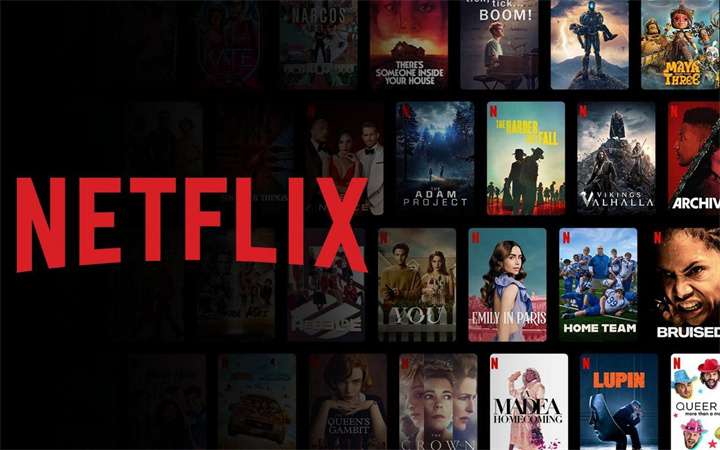
Netflix est une plateforme de streaming par abonnement de premier plan, offrant aux membres le privilège de se plonger dans un vaste assortiment de séries télévisées, de films, de documentaires et bien plus encore via un appareil connecté à Internet. Avec un accent sur le contenu original, Netflix propose continuellement des productions originales Netflix récompensées qui ont captivé des publics du monde entier. À mesure que l'utilisateur explore plus en profondeur l'univers Netflix, l'algorithme de la plateforme devient plus affiné, suggérant des émissions et des films adaptés aux goûts individuels.
Liste des fonctionnalités- Contenu diversifié : Des productions originales Netflix aux séries télévisées populaires, en passant par les films et les documentaires, le catalogue est vaste et en constante évolution.
- Visionnage hors ligne : Selon l'abonnement de l'utilisateur, il est possible de télécharger du contenu sur des appareils iOS, Android ou Windows 10, le rendant accessible sans connexion Internet.
- Système de recommandation : Plus vous regardez, plus les suggestions de contenu sont personnalisées.
- Compatibilité des appareils : Netflix est polyvalent, disponible sur une large gamme d'appareils - des téléviseurs intelligents, consoles de jeux, smartphones aux tablettes. De plus, il est accessible via les navigateurs Internet sur ordinateurs.
- Plans flexibles : Netflix propose des plans adaptés à diverses habitudes de visionnage, permettant la diffusion en continu sur 1, 2 ou 4 écrans simultanément et dans différentes définitions : HD, FHD ou UHD.
Netflix est un pilier de l'industrie depuis des années. Bien qu'il soit compatible avec presque tous les appareils connectés à Internet, il existe de légères variations dans la fonctionnalité de l'application selon les appareils. La plateforme a adopté une approche proactive, s'associant récemment à Microsoft en 2022 pour introduire un niveau pris en charge par la publicité, "Basic avec publicités", au prix de 6,99 $/mois aux États-Unis. Cependant, cela comporte des limitations, telles que la restriction des téléchargements de contenu et une bibliothèque de contenu réduite.
Netflix a baissé les tarifs d'abonnement dans plus de 30 pays en 2023. Parallèlement, ils ont renforcé les mesures anti-partage de mot de passe dans plusieurs régions, notamment au Canada, en Nouvelle-Zélande, aux États-Unis et au Brésil. En juillet 2023, Netflix compte fièrement 238,39 millions d'abonnés dans le monde entier.
Partie 2. Comment modifier la qualité vidéo sur Netflix ?
Netflix offre à ses abonnés la flexibilité de modifier la qualité vidéo de base de Netflix du contenu qu'ils diffusent. Cette flexibilité est pratique lorsque vous essayez de surveiller l'utilisation des données ou que vous souhaitez alléger la charge sur votre connexion Wi-Fi. Avant de commencer à ajuster ces paramètres, vous devez être conscient des limitations de qualité dictées par votre abonnement Netflix choisi.
Paramètres de qualité Netflix
La qualité de la vidéo que vous pouvez regarder sur Netflix dépend largement du type d'abonnement auquel vous êtes abonné :
- Plan de base : Ce plan Netflix offre du contenu à une résolution de 480p. Par conséquent, même si vous essayez de modifier les paramètres, vous ne remarquerez probablement pas de différence marquée.
- Plan Standard : Avec ce plan, les spectateurs peuvent profiter du contenu en 1080p, ce qui englobe à la fois la HD et la Full HD.
- Plan Premium : Opter pour celui-ci vous permet d'accéder au contenu en Ultra HD (4K) et HDR. Cependant, rappelez-vous que tout le contenu ne sera pas disponible aux niveaux de résolution les plus élevés.
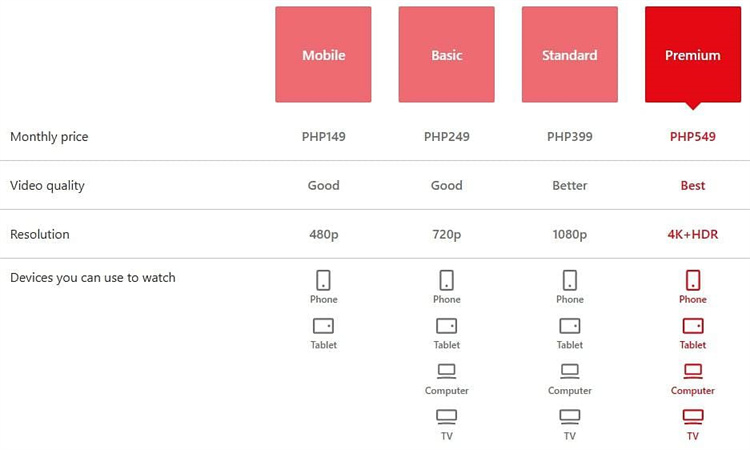
Modification de la qualité vidéo sur ordinateur
1.Rendez-vous sur Netflix et sélectionnez l'icône de profil située en haut à droite.
2.Accédez à 'Compte' et à partir de là, choisissez votre icône de profil.
3.Faites défiler pour trouver 'Paramètres de lecture' et sélectionnez 'Utilisation des données par écran'.

4.Ici, vous pouvez choisir parmi plusieurs options :
●Auto : Cela s'ajustera en fonction des capacités de votre appareil et de la vitesse de votre connexion Internet.
●Faible : Limite l'utilisation des données à 0,3 Go par heure.
●Moyenne : Utilise jusqu'à 0,7 Go chaque heure.
●Élevée : Consomme jusqu'à 3 Go par heure pour la HD et 7 Go pour l'Ultra HD.5.Une fois terminé, appuyez sur 'Enregistrer'.
Ajustement de la qualité vidéo sur les appareils mobiles
1.Ouvrez l'application Netflix et appuyez sur le symbole de profil en haut à droite.
2.Accédez à 'Paramètres de l'application'.
3.Recherchez et sélectionnez 'Lecture vidéo', suivi de 'Utilisation des données cellulaires' situé en haut.

4.Vous pouvez alors choisir entre :
●Automatique : L'application réglera automatiquement la qualité vidéo en fonction de la force de votre connexion de données.
●Wi-Fi uniquement : Optez pour cela si vous préférez diffuser uniquement lorsque vous êtes connecté à Wi-Fi.
●Économiser les données : Choisissez cette option si vous souhaitez économiser sur l'utilisation des données.
●Données maximales : Pour une expérience de streaming sans interruption et de haute qualité.5.Après avoir fait votre choix, appuyez sur 'X' pour revenir au dernier menu. Pour opter pour un paramètre autre que 'Automatique', vous devrez d'abord le désélectionner.
Partie 3. Conseil professionnel : Comment améliorer la qualité vidéo Netflix en 4K/8K
Le HitPaw VikPea(Auparavant nommé HitPaw Video Enhancer) est un outil révolutionnaire doté de capacités d'IA visant à améliorer et affiner la qualité vidéo de Netflix.
Fonctionnalités- Amélioration pilotée par l'IA : Utilise des outils d'IA de pointe pour améliorer les vidéos, offrant netteté et détails complexes.
- Augmentation de la résolution : Transforme même les vidéos de plus basse résolution en une brillance éblouissante en 4K/8K.
- Expertise en réduction du bruit : Avec ses fonctionnalités supérieures d'éradication du bruit, il élimine toute brume pour donner des vidéos transparentes.
- Modèle IA distinct : Équipé d'une structure IA spécialisée capable de restaurer des vidéos, il est particulièrement efficace avec les contenus animés et centrés sur l'humain.
- Réveil des couleurs : Redonne vie aux films en noir et blanc en les imprégnant de couleurs riches et précises.
- Upscaling intelligent par IA : Utilise une technique sophistiquée pilotée par l'IA pour élever les vidéos compressées ou de faible résolution. Il utilise en outre un apprentissage en profondeur de l'IA pour une transition de couleur sans faille dans les contenus en noir et blanc anciens.
- Upscaling spectaculaire : Des transitions d'amélioration vidéo sans couture de 480p à 1080p, de 1080p à 4K, et même jusqu'à 8K.
- Débruitage et désentrelacement : Cette fonctionnalité débarrasse méticuleusement les vidéos des interférences de fond, maintenant une qualité maximale tout en conservant chaque détail minuscule.
- Défloutage précis : Intègre des solutions d'IA de pointe pour identifier et corriger les flous visibles, qu'ils soient dus au mouvement ou à des problèmes de mise au point.
- Augmentation de la résolution : Augmente la résolution vidéo sans compromettre la clarté, garantissant un affichage impeccable même sur des écrans massifs.
- Opérations par lots : Facilite de manière pratique le traitement simultané de plusieurs vidéos, optimisant l'efficacité.
- Intégration avancée du GPU et des réseaux neuronaux : Garantit des opérations rapides et des résultats supérieurs.
- Sortie propre : Soyez assuré que vos vidéos raffinées ne porteront aucune marque de filigrane.
- Assortiment de modèles IA : Répond aux divers besoins d'amélioration avec sa gamme de cadres IA, comprenant le modèle de débruitage général, le modèle centré sur l'animation, le modèle de reconnaissance faciale et le modèle de colorisation.
Étape 1. Lancement et téléchargement
●Commencez par ouvrir le logiciel HitPaw Amélioration Vidéo. Vous serez accueilli par une interface conviviale conçue pour faciliter la navigation.
●Localisez le bouton "Choisir un fichier".
●Cliquez dessus. Cela ouvrira une boîte de dialogue vous permettant de parcourir les dossiers de votre ordinateur. Accédez à l'endroit où sont stockées vos vidéos désirées, sélectionnez-les, puis cliquez sur 'Ouvrir' ou 'Télécharger'. Vos vidéos seront maintenant importées dans le logiciel, prêtes pour l'amélioration.
Étape 2. Sélectionnez le modèle IA
●Le logiciel propose une gamme de modèles IA conçus pour différents types de vidéos. Chaque modèle se spécialise dans l'amélioration de certaines caractéristiques ou contenus vidéo spécifiques, tels que les visages humains, l'animation, la réduction générale du bruit ou la colorisation.
●Après le téléchargement, vous serez invité (ou vous pouvez navig uer manuellement) à la section où vous pouvez sélectionner votre modèle IA préféré. Prenez un moment pour lire les brèves descriptions ou les infobulles fournies pour chaque modèle.
●Une fois que vous avez choisi le modèle IA le plus approprié, sélectionnez-le. Le logiciel appliquera alors les algorithmes de ce modèle pour réparer et améliorer votre vidéo.
Étape 3. Aperçu et Exportation
●Avant d'exporter la vidéo améliorée, vous pouvez prévisualiser les résultats pour vous assurer de votre satisfaction.
●Recherchez le bouton ou l'option 'Aperçu'. En cliquant dessus, vous pourrez regarder un extrait de la vidéo améliorée côte à côte avec l'originale.
●Si vous n'êtes pas entièrement satisfait des résultats, vous pouvez revenir en arrière et essayer un modèle IA différent ou ajuster les paramètres disponibles pour mieux correspondre à vos préférences.
Satisfait des résultats ? Super ! Il est temps de sauvegarder votre vidéo améliorée.
●Cliquez sur le bouton 'Exporter' ou 'Sauvegarder'.
●Une fois terminé, appuyez sur 'Sauvegarder' ou 'Démarrer l'exportation'.
Partie 4. Foire aux questions sur la qualité vidéo Netflix
Q1. Pourquoi la qualité vidéo est-elle mauvaise sur Netflix ?
A1. La mauvaise qualité vidéo sur Netflix peut provenir de divers facteurs. Par exemple, une connexion Internet lente ou instable peut automatiquement inciter Netflix à réduire la qualité de streaming pour garantir une lecture fluide. De même, pendant les heures de pointe, Netflix pourrait réduire la qualité de streaming en raison d'un trafic élevé. Il est également possible que les paramètres de votre compte ou de votre appareil soient réglés sur une qualité vidéo inférieure.
Q2. Netflix prend-il en charge la 4K sur PC ?
A2. Oui, Netflix prend en charge le streaming en 4K sur PC. Cependant, il existe des exigences spécifiques que vous devez respecter, comme indiqué dans un article de Pocket-lint. Pour profiter du contenu en 4K sur Netflix via votre PC, vous devez utiliser Windows 10, utiliser le navigateur Edge de Microsoft ou l'application Netflix officielle disponible sur le Windows Store, et disposer d'un écran compatible 4K.
Q3. À quelle fréquence d'images (FPS) Netflix utilise-t-il ?
A3. Netflix utilise différentes fréquences d'images en fonction du contenu. Selon une entrée dans le blog technologique de Netflix, le service vise à lire le contenu à sa fréquence d'images native, ce qui signifie que les films qui sont généralement tournés à 24 images par seconde (ips) seront lus à cette fréquence. Pour les émissions ou les films tournés en Europe, cela pourrait être de 25 ips, tandis que de nombreuses émissions de télévision basées aux États-Unis pourraient avoir une fréquence d'images de 30 ips.
Mots finaux
Alors que des plateformes comme Netflix travaillent continuellement pour offrir du contenu haute définition, divers facteurs peuvent parfois entraver la qualité vidéo Netflix sur Android TV. C'est là que des outils comme HitPaw IA Amélioration Vidéo entrent en jeu. En exploitant la puissance de l'IA, il offre une opportunité d'améliorer et de raffiner les vidéos, garantissant une clarté et des détails comme jamais auparavant. Si vous cherchez à rehausser votre expérience de visionnage de vidéos, que ce soit pour des vieux films, des vidéos maison ou du contenu professionnel, n'hésitez pas.

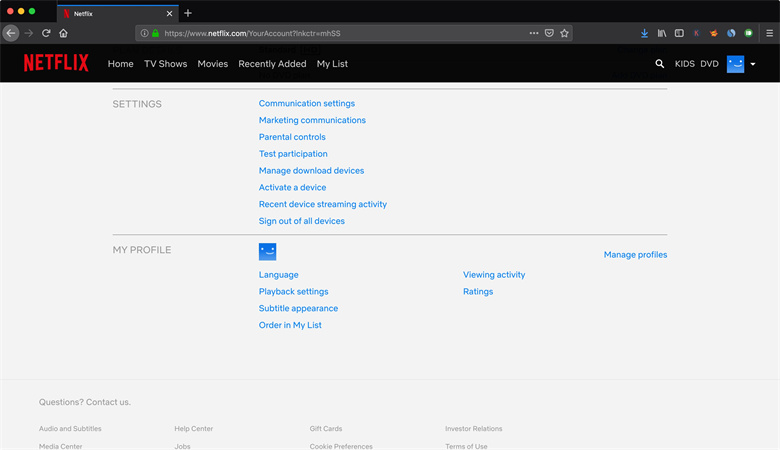
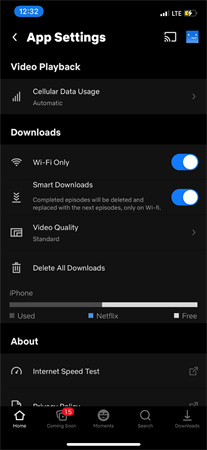








 HitPaw VoicePea
HitPaw VoicePea HitPaw Convertisseur Vidéo
HitPaw Convertisseur Vidéo HitPaw Suppression Filigrane
HitPaw Suppression Filigrane
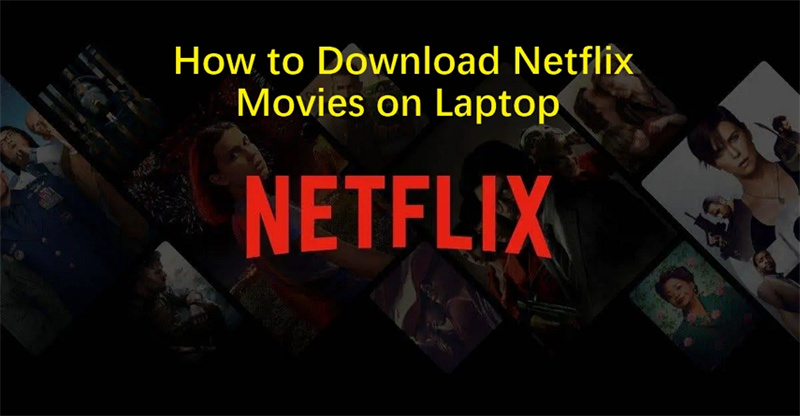


Partager cet article :
Donnez une note du produit :
Clément Poulain
Auteur en chef
Je travaille en freelance depuis plus de 7 ans. Cela m'impressionne toujours quand je trouve de nouvelles choses et les dernières connaissances. Je pense que la vie est illimitée mais je ne connais pas de limites.
Voir tous les articlesLaissez un avis
Donnez votre avis pour les articles HitPaw